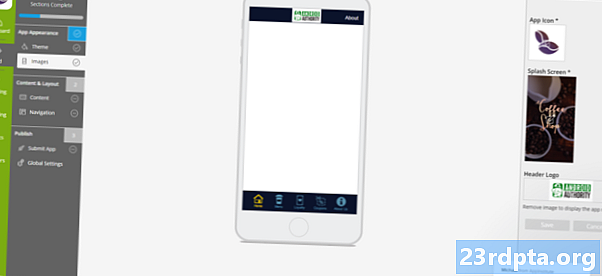Turinys
- Kaip nustatyti „Kodi“ sistemoje „Windows“
- Žingsnis po žingsnio instrukcijas, kaip nustatyti „Kodi“ sistemoje „Windows“:

Galite nustatyti „Kodi“ keliose platformose, įskaitant „Windows“, „Android“ ir „iOS“, paminėti keletą. Procesas yra greitas ir paprastas, nors skirtingose platformose jis skiriasi. Norėdami įdiegti „Kodi“ „Android“ įrenginyje, jums tereikia paleisti „Play Store“ programą, rasti viršuje esančiame paieškos laukelyje „Kodi“, paliesti programą ir pasirinkti parinktį „Įdiegti“. Tam viskas yra! Taip pat galite tiesiog spustelėti žemiau esantį mygtuką, kuris nuves jus į „Kodi“ sąrašą „Play“ parduotuvėje.
„Kodi“ nustatymas „Windows“ sistemoje atliekamas dar keliais žingsniais nei „Android“, todėl žemiau juos suskaidysime. Pabaigoje taip pat kalbėsime apie keletą kitų platformų.
Kaip nustatyti „Kodi“ sistemoje „Windows“

Pirmasis žingsnis yra apsilankymas „Kodi“ svetainėje ir viršutiniame dešiniajame ekrano kampe spustelėkite mėlyną mygtuką „Atsisiųsti“. Tada slinkite žemyn ir spustelėkite piktogramą „Windows“, po to pasirodys langas, kuriame bus parodyta keletas parinkčių. Tiesiog spustelėkite „Windows Store“, kuri nukreips jus į „Kodi“ sąrašą „Microsoft“ svetainėje.
Kitas žingsnis - spustelėkite mėlyną mygtuką „Gauti“, po kurio viršuje rodomame lange spustelėkite parinktį „Atidaryti„ Microsoft Store ““. Palaukite, kol kompiuteryje bus paleista „Microsoft Store“ programa, dar kartą spustelėkite mėlyną mygtuką „Gauti“ ir palaukite, kol diegimas bus baigtas. Baigę galite paleisti „Kodi“ ir pradėti naudoti.
Žingsnis po žingsnio instrukcijas, kaip nustatyti „Kodi“ sistemoje „Windows“:
- Apsilankykite „Kodi“ svetainėje.
- Viršutiniame dešiniajame kampe spustelėkite mėlyną mygtuką „Atsisiųsti“.
- Slinkite žemyn ir spustelėkite piktogramą „Windows“.
- Spustelėkite parinktį „Windows Store“.
- Spustelėkite mėlyną mygtuką „Gauti“, po kurio - „Atidaryti„ Microsoft Store “.“
- Dar kartą spustelėkite mėlyną mygtuką „Gauti“ ir palaukite, kol diegimas bus baigtas.
Kaip jau minėta, „Kodi“ galite atsisiųsti iš daugelio kitų platformų. Pvz., Jei jums priklauso „Chromebook“, tiesiog paleiskite „Play Store“ ir įdiekite programą, kaip ir „Android“ įrenginyje. Jei „Chromebook“ nėra prieigos prie „Google Play“ parduotuvės, procesas yra šiek tiek sudėtingesnis - patikrinkite čia.
Jei turite „Amazon Fire TV“ ar „Stick“, yra keletas skirtingų būdų, kaip įdiegti „Kodi“. Šiame straipsnyje mes nenagrinėsime viso proceso, nes mes jau aprašėme jį skirtame įraše - patikrinkite čia.
Čia jį turite, tai yra, kaip galite nustatyti „Kodi“ „Android“ įrenginyje, „Windows“ kompiuteryje, „Chromebook“ ir „Amazon“ „Fire TV“ / „Stick“. Norėdami sužinoti apie visas kitas platformas, peržiūrėkite „Atsisiųsti“ skyrių „Kodi“ svetainėje.